怎样在手机上看到wifi密码,在现如今的数字世界中,无线网络成为了我们生活中不可或缺的一部分,随着越来越多的设备依赖于Wi-Fi连接,我们经常需要在手机上查看已连接的Wi-Fi密码。对于许多人来说,这可能是一个棘手的问题。幸运的是有几种简单的方法可以帮助我们轻松地在手机上找到已连接Wi-Fi的密码。无论是忘记密码还是需要与他人共享网络,本文将向您介绍如何在手机上查看Wi-Fi密码的几种方法。无需专业知识或复杂的步骤,只需简单的几个点击,您就能够轻松获得所需的Wi-Fi密码。接下来我们将一一为您介绍这些方法,让您轻松掌握手机上查看Wi-Fi密码的技巧。
如何查看已连接WiFi密码
操作方法:
1.首先我们打开手机,找到手机中的“设置”,然后点击“设置”进入设置界面,如下图:

2.在设置页面下,我们需要找到“无线和网络”,然后点击“无线和网络”进入到对应的设置页面中,如下图:
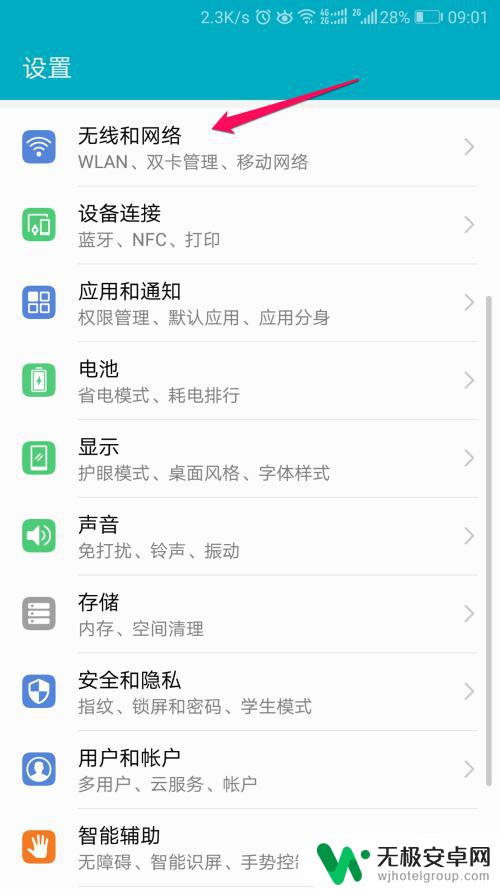
3.接下来我们皆可以看到在“无线和网络”下面有一个“WLAN”的条目了,在“WLAN”条目后面的就是手机已经连接wifi的名称。我们点击这个条目,如下图:
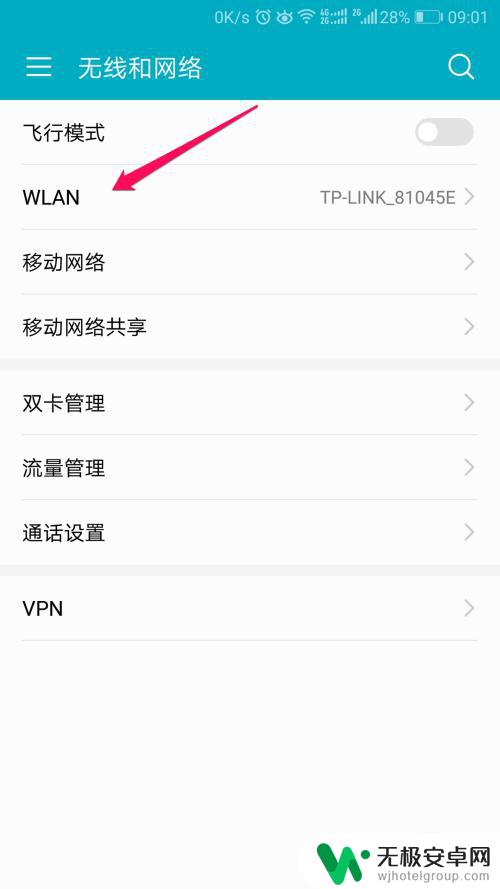
4.进入到“WLAN”条目中,我们可以在“可用WLAN列表”中发现周围的wifi。第一个wifi就是我们已经连接的wifi,我们点击一下已经连接的wifi,如下图:
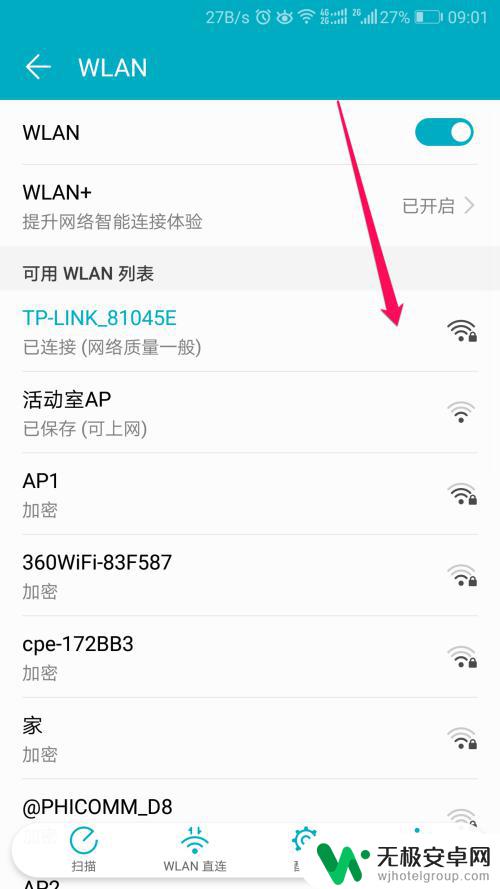
5.手机会弹出wifi的一些基础信息,还包括一个二维码,这个二维码中就包含着wifi的名称以及密码这些信息,这个时候我们将这个页面进行截屏,如下图:
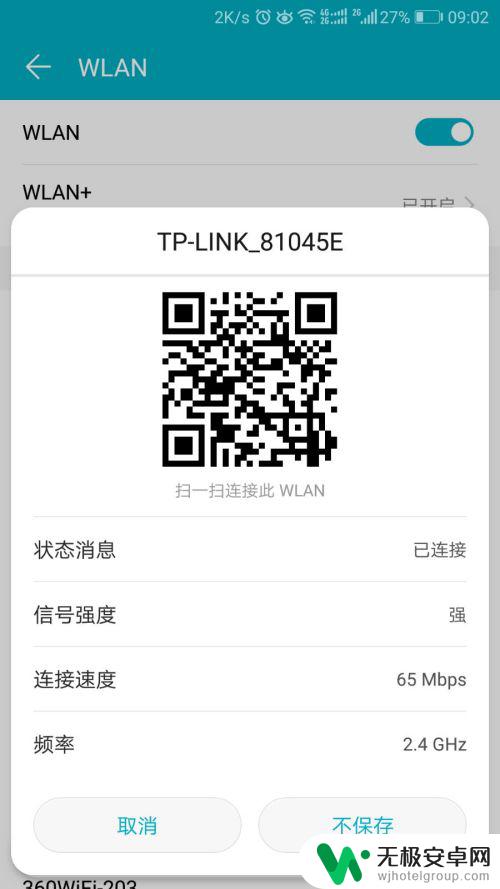
6.然后到微信中,将这个截屏发送给我们的好友,如下图:
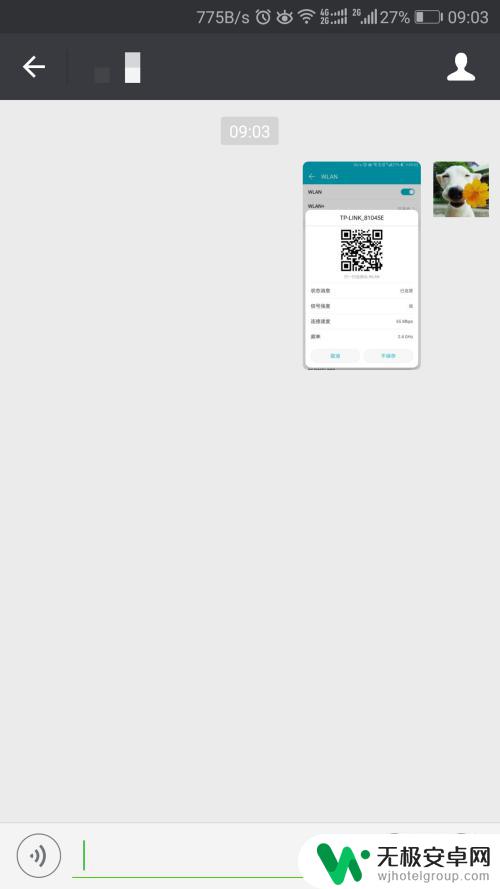
7.好友收到图片之后,点住图片不放就会出现以下的提示,这个提示告诉我们可以对这张图片进行的操作,我们选择“识别图中二维码”,如下图:
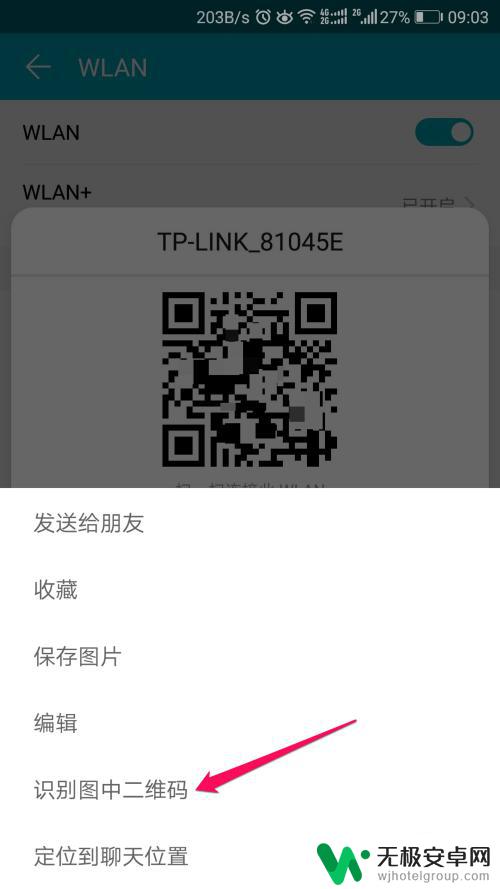
8.微信会识别出二维码中的信息,在这段信息中。“WIFI:T:”后面的信息是wifi的加密方式,“S:”后面的信息是wifi的名称,“P:”后面的信息就是我们需要的wifi的密码了,注意在信息最后会有两个“;;”这两个分号不是密码中的,而是这条信息固有的。
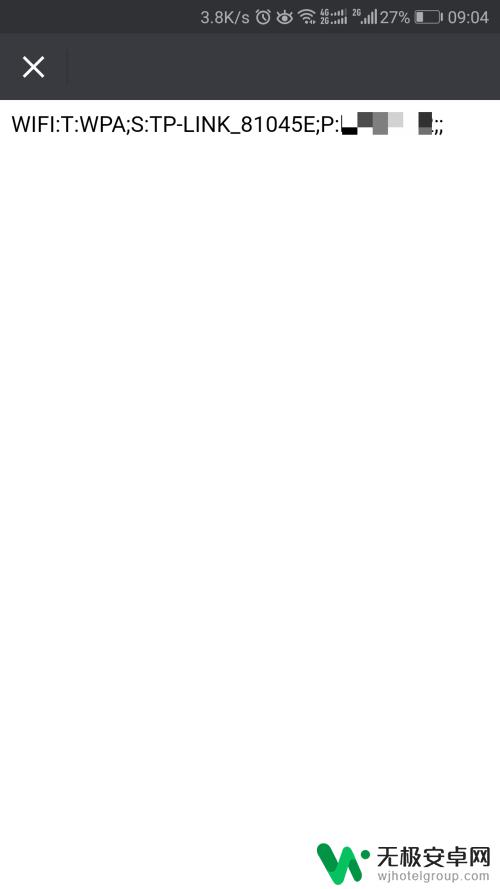
以上就是在手机上查看WiFi密码的方法,如果你遇到了同样的问题,可以参考本文中介绍的步骤进行修复,希望对大家有所帮助。










